Comment créer une story Facebook

Les stories Facebook peuvent être très amusantes à réaliser. Voici comment vous pouvez créer une story sur votre appareil Android et votre ordinateur.
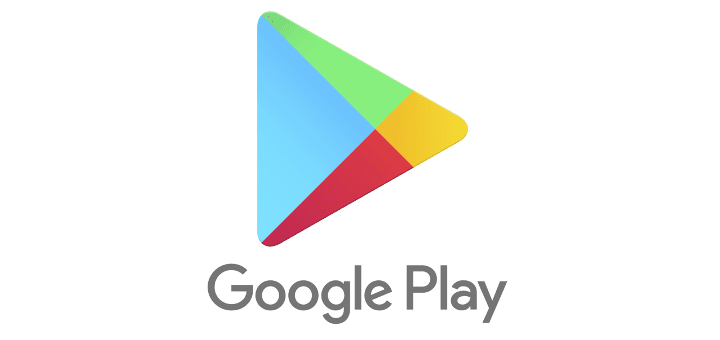
Avez-vous déjà entendu parler d'une histoire de quelqu'un qui a pensé qu'il serait mignon de laisser son bébé jouer avec son téléphone pour ne découvrir que la virée shopping qu'il a faite ? Pas si mignon maintenant, n'est-ce pas ?
En configurant le contrôle parental sur Google Play, vous pouvez vous éviter les tracas d'avoir à retourner qui sait combien d'applications. Désormais, vous pouvez remettre votre téléphone sans vous soucier des achats indésirables ou de l'exposition de vos enfants à du contenu inapproprié.
Pour activer le contrôle parental dans Google Play :
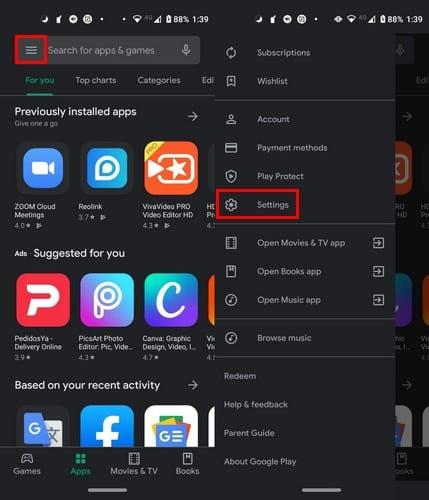
Ouvrez Google Play et choisissez l'icône de menu à trois lignes
Aller aux paramètres
Balayez vers le bas jusqu'à Contrôle parental et activez-le
Créer une épingle de contenu
Confirmer l'épingle
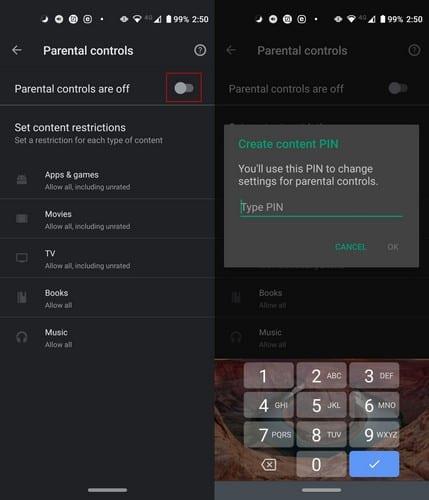
Une fois que vous avez activé le contrôle parental, vous verrez tout ce à quoi vous pouvez appliquer l'option. Par exemple, vous pouvez utiliser le contrôle parental pour :
Chaque section aura ses propres types de notes. Si vous ne choisissez que la première note, vous ne verrez qu'une coche, mais plus les options que vous voulez sont bas, vous verrez comment elles sont connectées avec des points.
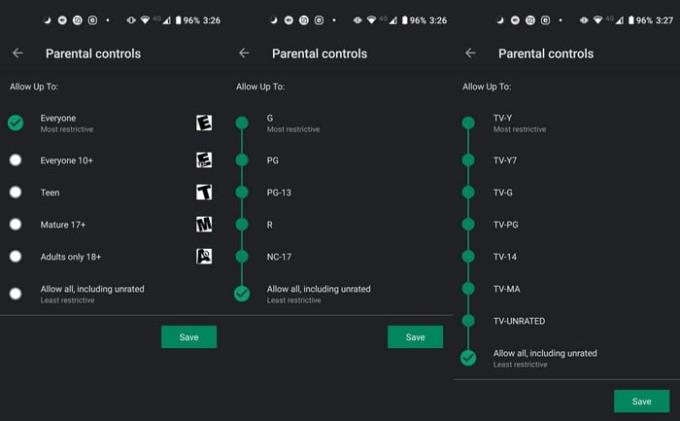
N'oubliez pas d'appuyer sur le bouton Enregistrer une fois que vous avez fait votre choix.
Avez-vous laissé vos enfants utiliser votre téléphone ? Si vous avez configuré un mode de paiement, il est indispensable d'ajouter un mot de passe pour les achats sur le Play Store. Pour configurer cela, allez dans Paramètres et vous pouvez choisir Authentification biométrique ou Exiger une authentification pour les achats .
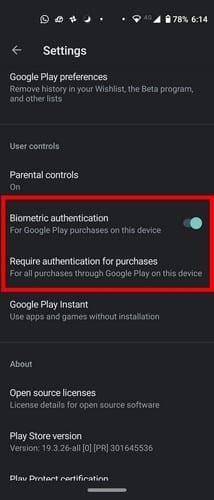
Si vous choisissez la deuxième option, une nouvelle fenêtre apparaîtra avec des options telles que :
Une fois que vous avez tout configuré, la prochaine fois que vous ou toute personne utilisant votre téléphone essayez de faire un achat, vous verrez ceci.
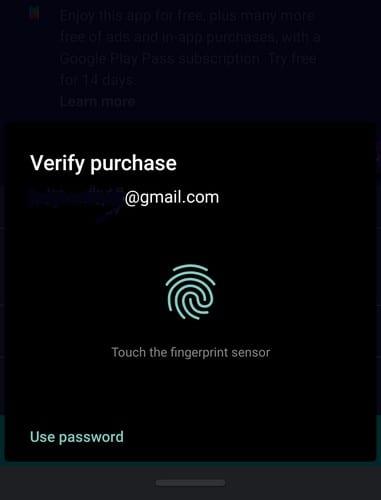
Jusqu'à ce que les enfants maîtrisent l'utilisation du Play Store, des restrictions seront nécessaires. En configurant ces options, vous pouvez éviter que vos enfants ne soient exposés à des contenus inappropriés et à des achats accidentels. Quelles autres mesures de sécurité ajoutez-vous au téléphone de votre enfant ?
Les stories Facebook peuvent être très amusantes à réaliser. Voici comment vous pouvez créer une story sur votre appareil Android et votre ordinateur.
Découvrez comment désactiver les vidéos en lecture automatique ennuyeuses dans Google Chrome et Mozilla Firefox grâce à ce tutoriel.
Résoudre un problème où la Samsung Galaxy Tab A est bloquée sur un écran noir et ne s
Un tutoriel montrant deux solutions pour empêcher définitivement les applications de démarrer au démarrage de votre appareil Android.
Ce tutoriel vous montre comment transférer un message texte depuis un appareil Android en utilisant l
Comment activer ou désactiver les fonctionnalités de vérification orthographique dans le système d
Vous vous demandez si vous pouvez utiliser ce chargeur provenant d’un autre appareil avec votre téléphone ou votre tablette ? Cet article informatif a quelques réponses pour vous.
Lorsque Samsung a dévoilé sa nouvelle gamme de tablettes phares, il y avait beaucoup à attendre. Non seulement les Galaxy Tab S9 et S9+ apportent des améliorations attendues par rapport à la série Tab S8, mais Samsung a également introduit la Galaxy Tab S9 Ultra.
Aimez-vous lire des eBooks sur les tablettes Amazon Kindle Fire ? Découvrez comment ajouter des notes et surligner du texte dans un livre sur Kindle Fire.
Vous souhaitez organiser le système de signets de votre tablette Amazon Fire ? Lisez cet article pour apprendre à ajouter, supprimer et éditer des signets dès maintenant !






